Material Shell représente une interface de bureau novatrice pour l’environnement Gnome. Son objectif principal est d’organiser votre espace de travail Linux en introduisant un système de mosaïque automatique et une gestion des applications améliorée. Ce guide vous expliquera comment installer et utiliser Material Shell.

Démarche d’installation de Material Shell
Material Shell constitue une refonte complète de Gnome. Cependant, son utilisation requiert une installation préalable. Plusieurs méthodes sont disponibles pour installer Material Shell sous Linux.
Dans cette section, nous allons explorer les différentes manières d’installer Material Shell sur votre machine Linux. Pour commencer, ouvrez un terminal et suivez les instructions correspondant à votre distribution Linux.
Pour Fedora
Sur Fedora Linux, l’extension Material Shell pour Gnome est disponible dans les dépôts officiels. Pour l’installer de cette manière, ouvrez un terminal et utilisez la commande « dnf install » suivante.
sudo dnf install gnome-shell-extension-material-shell
Si vous rencontrez des difficultés pour configurer Material Shell via les dépôts Fedora, sachez que vous pouvez également l’installer via le code source ou le Gnome Extension Store.
Pour Arch Linux
Les utilisateurs d’Arch Linux peuvent installer l’extension Material Shell via le référentiel Arch Linux User (AUR). Pour ce faire, ouvrez un terminal et exécutez les commandes suivantes dans l’ordre:
sudo pacman -S git base-devel git clone https://aur.archlinux.org/trizen.git cd trizen makepkg -sri
trizen -S gnome-shell-extension-material-shell-git
Si l’installation de Material Shell via l’AUR échoue, vous avez toujours la possibilité d’utiliser le code source ou le Gnome Extension Store.
Via le Gnome Extension Store
La plupart des utilisateurs de Gnome Shell peuvent installer Material Shell via le Gnome Extension Store. En effet, cette méthode est compatible avec toutes les distributions Linux utilisant Gnome.
Pour commencer, vous devrez installer le paquet « chrome-gnome-shell » ainsi que l’extension Gnome pour votre navigateur. Ces deux éléments permettent d’interagir avec le site web des extensions. Pour plus d’informations, référez-vous à ce guide ici.
Après avoir configuré « chrome-gnome-shell » et l’extension pour navigateur Gnome, vous pouvez installer l’extension Material Shell. Cliquez sur ce lien ici pour accéder à la page de l’extension Material Shell.
Une fois sur la page, localisez le curseur ON/OFF et cliquez dessus. Une fenêtre contextuelle apparaîtra. Dans cette fenêtre, choisissez « INSTALLER » pour installer Material Shell sur votre PC Linux.
Par le code source
Une autre option d’installation consiste à utiliser le code source. Assurez-vous que le paquet « git » est installé, puis exécutez la commande ci-dessous:
git clone https://github.com/material-shell/material-shell.git ~/.local/share/gnome-shell/extensions/material-shell@papyelgringo
Comment utiliser Material Shell
Material Shell se distingue considérablement des autres interfaces utilisateur Linux. Son approche peut sembler déroutante pour les nouveaux utilisateurs. Suivez ces instructions pour apprendre à utiliser Material Shell sur Linux.
Ouverture et fermeture d’applications

La gestion des applications dans Material Shell est à la fois unique et intuitive. Au lieu de raccourcis sur le bureau ou d’un menu traditionnel, les utilisateurs disposent d’un outil de recherche pour lancer n’importe quelle application installée.
Pour ouvrir une application, localisez le signe « + » dans la barre supérieure et cliquez dessus. Une barre de recherche apparaîtra. Saisissez le nom de l’application que vous souhaitez lancer, puis cliquez dessus.
Pour fermer une application, repérez le bouton X à côté du nom de l’application dans la barre et cliquez dessus.
Gestion de l’affichage en mosaïque

Le cœur de Material Shell réside dans la gestion des fenêtres en mosaïque. Voici comment l’utiliser. Commencez par ouvrir une ou plusieurs applications via le signe « + » dans la barre supérieure. Une fois que toutes les applications sont ouvertes, cliquez sur l’icône de mosaïque située à l’extrémité de la barre supérieure.
Material Shell ajustera automatiquement la disposition en mosaïque de vos applications. Pour changer la mise en page, continuez à cliquer sur l’icône.
Accès aux notifications
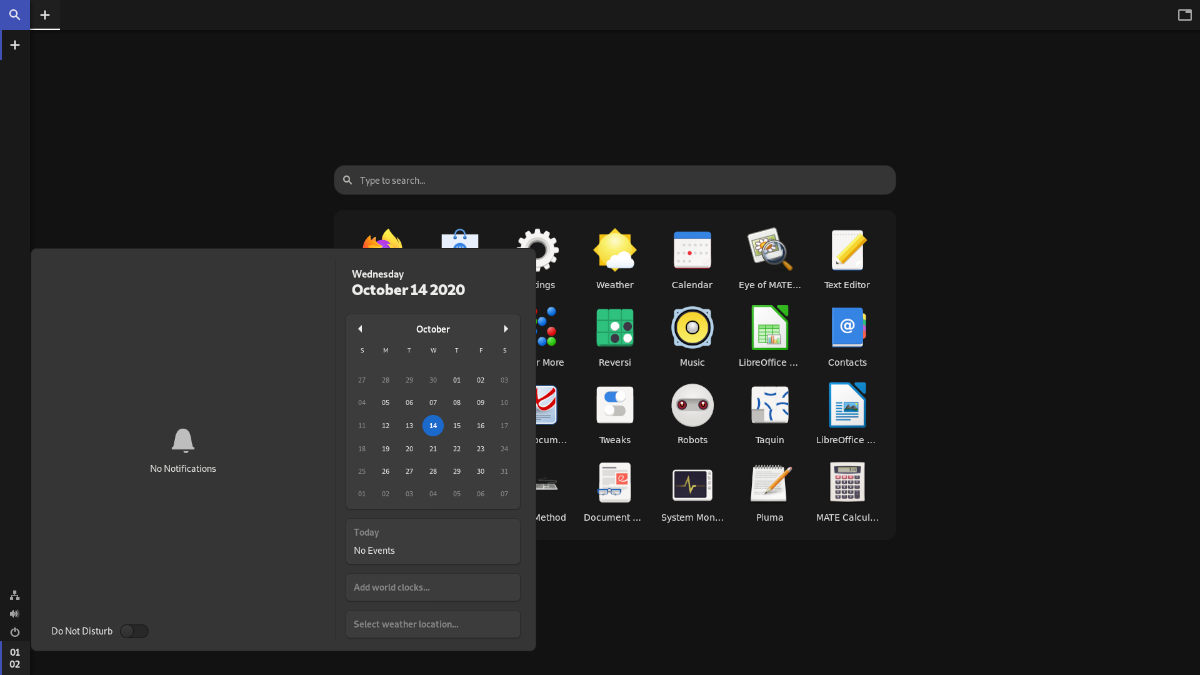
Material Shell modifie la façon dont Gnome affiche les notifications. La zone de notification n’est plus au centre de la barre supérieure, mais en bas à gauche.
Pour accéder à vos notifications, cliquez sur l’horloge située dans le coin inférieur gauche. Les notifications s’afficheront.
Changement de fenêtre
Le changement de fenêtre se fait via la barre supérieure. Pour passer d’une fenêtre à l’autre, cliquez sur le nom de l’application dans cette barre.
Commandes et contrôles

Material Shell modifie l’emplacement des boutons de contrôle de Gnome. Pour accéder aux contrôles du volume, du réseau, etc., cliquez sur l’icône de volume située en bas à gauche. Les boutons de contrôle apparaîtront alors.